الكاميرات فى 3D Max
الكاميرات
يمكننا تعريف الكاميرا ببرنامج 3DS MAXبأنها العنصر الذي يجعلك تعرض المشهد كما قد تراه من خلال إحساس عالم حقيقي في رسم منظوري ، فمعظم المشاهد في شاشات عـرض MAXمتعامـدة وتمـدك بإسـقاطات متـشابهة للمـشهد ولكنهـا غيـر واقعيـة بخلاف مشهد Perspectiveحيث يعتبر أكثر واقعية عن المشاهد الأخرى إلا أنه لا يقدم الضوابط الكافية للتحكم في عرض المشهد بصورة أكثر دقة . الكاميرا تمكنك من الحصول على هذه الضوابط .
نهدف من دراستك لهذه الوحدة أن :
• تتعرف على كيفية إنشاء الكاميرا .
• تتمكن من تحريك الكاميرا للحصول على الكادر المناسب .
• تتمكن من ضبط معاملات الكاميرا والتعامل مع الخيار المختلفة بها .
إن الكاميرا في 3DS MAXتعد في مفاهيمها شديدة التقارب مع الكاميرا الحقيقية حتى أن الاصطلاحات والمفاهيم الخاصة بها والمستخدمة في الواقع هي نفس الاصطلاحات التي استخدمها البرنامج ، فإذا كنت معتادا على التصوير بعدسـة طولهـا 35mm فان العديد من المصطلحات التي سنقوم بمناقشتها هنا ستكون مألوفة لديك
أنواع الكاميرا .
هناك نوعان من الكاميرات التي يقدمها لنا برنـامج 3DS MAXوهمـا Target Cameraو Free Cameraوالفـرق بينهمـا يـشبه إلى حد كبير الفرق بين Target Spotو Free Spotاللذان تطرقان لهما في الوحـدة الـسابقة ،(جـدول 9 1) يبـين لنـا مفهـوم آـل منها
إنشاء الكاميرا .
إن إنشاء الكاميرا Targetيشبه كثيرا من إنشاء الإضاءة Target Spotالتي تعرضنا لها في الوحـدة الـسابقة ، وللقيـام بـذلك أتبع الأتي :
1. قم بتنشيط مشهد Topلإنشاء الكاميرا به .
2. أختر الأمر Targetمن لوح أوامر Createالخاص بإنشاء الكاميرا،انظر( شكل 9 1) .

4. يمكنك تعديل وضع الكاميرا بتحريكها في الاتجاه الذي تريده ، كما يمكنك تعديل نقطة الهدف بتحركه هو الأخـر أمـا إذا أرت أن تعديل موضع الكاميرا ككل فعليك تحريكها من المحور الواصل بين الكاميرا والهدف .
إنشاء عرض الكاميرا .
لاشك أنك الآن تريد أن ترى ما تعرضه الكاميرا لتتمكن من ضبط معاملاتها بشكل أكثر دقه مما يعنى أنك ستحتاج لاسـتبدال أحد مشاهدك القياسية بمشهد Cameraوللقيام بذلك اتبع الاتى :
1. نشط المشهد الذي ترغب باستبدال بمشهد Cameraلترى من خلاله ما تعرضه الكاميرا .
2. اضغط مفتاح Cمن لوحة المفاتيح لتحويل المشهد . Camera
3. قم بتعديل وضع الكاميرا من المشاهد الأخر لترى النتيجة بمشهد . Camera
4. إذا أرت إعادة المشهد لحالته الطبيعية قم بنقر زر الفارة الأيمن على اسم الشاشة لتظهر لك . Pop – Up Menu
5. اختر Viewsلاختيار المشهد المناسب ، انظر ( شكل 9 3 ) .
بعدما قمت بوضع الكاميرا في المكان المناسب ستحتاج حتما للتحكم في حركة الكاميرا بشكل أكثـر دقـة وانـسيابية ، وقد خصص البرنامج أداة متميزة ومناسبة جدا لطبيعة حركة الكاميرا ، تجتمع هذه الأدوات أسفل يمين الشاشة في نفس موقـع أدوات Zoomبالنسبة للمشاهد العادي .
حركة الكاميرا .
عندما يتعلق الموضوع بالحركة ، فان الكاميرات قي MAXتحمل ميزة كبيرة عن نظائرها في العالم الحقيقي ، ففي الفـضاء ثلاثي الأبعاد يكون للكاميرا حرية الحركة حتى بداخل العناصر ، بالإضافة إلى إمكانية أن يتم عرض الحدث من عـدة زوايـا مختلفـة في نفس الوقت وذلك من خلال عدة كاميرات . إن العديد من ضوابط حركة الكاميرا في البرنامج هي نفس ضوابط حركة الكاميرا الحقيقية كما سنرى في السطور التالية .
أولا : الحركة الأفقية والرأسية .
اثنين من أكثر حركات الكاميرا شيوعا في صناعة الأفلام هما Panو. tilt Panوهو دوران افقى للكـاميرا مـن اليمـين لليـسار أو العكـس ، وهـو دائمـا مـا يـستخدم فـي تحريـك الكـاميرا مـن العنـصر لآخـر لمشاهدة منظر طبيعي أكثر من الذي سوف يركب في اللقطة. Tiltوهو البديل الراسي لأمر Panويستخدم في دوران الكـاميرا لأعلـى وأسـفل ، وهـو مناسـب فـي إظهـار العناصـر الطويلـة كالمباني ، وقد يستخدم أيضا على شخصية لإعطاء ما يسمى بانطباع . Sizing him up يمكنك تطبيق هذا النوع من الحركة باستخدام الأمر Pan Cameraأما بالنسبة للتحكم في اتجـاه الحرآـة رأسـية أو أفقيـة فيمكن ضغط مفتاح Shiftأثناء توجيه الكاميرا في الاتجاه المطلوب .
ثانيا : الحركة Tracking and Dolly
. إن لفظ Dollyيستخدم للإشارة إلى الكاميرا المتحرك في الجوار على الأرض إثناء التصوير لتكون اقرب أو أبعد قليلا من الحدث ، أو لمشاهدتها من جانب مختلف ، وقد جاءت تسميتها بهذا الشكل نـسبة إلـى الرصـيف ذو العجلات التي تحمل عليه الكاميرا في الحياة الحقيقية ، والذي يسمح بحركة الكاميرا بنعومة على طول المسار . أما Truckفهو لفظ يستخدم للإشارة إلى حركة الكاميرا على طول محور واحد إذا كان رأسيا أو أفقيا . وأمر Dollyفي MAXيحرك الكاميرا أقرب أو أبعد قليلا من العنصر بدون تغيير في طول العدسة ، وهو ينقسم إلـى ثلاثـة أنـواع كما هو مبين في ( جدول 9 2 )
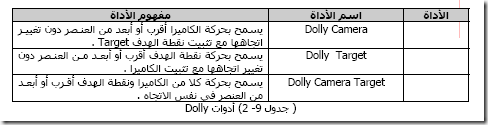
إن الحركة Rollتعنى تطبيق استدارة الكاميرا حول محور العرض ، جاعلا المشهد يظهر وهو يلـف ، أمـا Bankفهـي تعنـى ببساطة Rollأوتوماتيكي يحدث عندما تتحرك الكاميرا خلال منحنى في مسار . إعطاء انطباع أنك تطير بطائرة أو أنك تفقد السيطرة يعدان من أكثر التطبيقات المشهورة للحركة . Roll وعموما فان الحركة Rollو Bankوتعتبر صعبة التطبيق في العالم الحقيقي حنى يتم حمل الكاميرا يدويا أو تركيبها فـي ضـابط حركة الجهاز ، أما تطبيق هذا النوع من الحركة على كاميرات MAXفهو أكثر بساطة باستخدام الأداة . Roll Camera
تعديل معاملات الكاميرا .
بعدما قمت بإنشاء الكاميرا ، فأنت تستطيع ضبطها دقيقا من قائمة Modifyليلائم العرض الذي ترغب في الحصول عليه . MAXله ثلاثة ضوابط أساسية يمكنك استعمالها لضبط الكاميرا وهى :
سـنطرق فـي هـذه الوحـدة إلـى ضـبط طـول العدسـة Lens Lengthومـستويات العـرض Clipping Planesأمـا ضـبط مع ـاملات ـ ـ ـ ـ ـ ـ ـ ـ ـ ـ ـ ـ ـ Environment Rangesفسنتطرق إليها في المستوى الثاني من البرنامج Professional Levelعند دراسة المؤثرات البيئية بإذن اﷲ .
طول العدسة Lens Lengthومجال الرؤية (Field of Vision ) FOV )
يعرف طول العدسة في الكاميرا الحقيقية أو Lens Lengthوالذي يطلق عليه أحيانـا آـذلك الطـول البـؤري ، بالمـسافة مـن مركز العدسة إلى صورة العنصر الذي تكون على فيلم الكاميرا ، من المفترض دائما أن طول العدسة الطبيعية 50 mmلأنه يماثل طول عدسة العين البشرية ، وذلك فان العدسات التي يبلغ طولها 50 mmيشار إليها أيضا كعدسة طبيعية . Normal هناك دائما علاقة مباشرة بين طول العدسة Lens Lengthومجال الرؤية( ) FOVحيث يعـرف مجـال الرؤيـة() FOVأو Field of Visionبالزاوية التي تشمل كل شيء تستطيع رؤية من خلال العدسة بطـول بـؤري معطـى ، فمـثلا يكـون مجـال الرؤيـة ( )FOV الخاص بعدسة يبلغ طولها 40,50 mmدرجة . ويمكننا القول أن العلاقة بين طول العدسة Lens Lengthيتناسب عكسيا مع مجال الرؤية ، فعلـى سـبيل المثـال ، إذا قمـت بتخفيف طول العدسة إلى 28 mmفان FOVيتسع عند 65درجة. ولذلك تعتبر العدسات التي يبلغ طولها من 20 mmإلـى 35 mmعدسـات ذات زاويـة واسـعة ، والعكـس صـحيح فـإذا ازداد الطول البؤري أو طول العدسة إلى 200 mmفان مجال الرؤية ينخفض حتى يصل إلى 01 درجات . وعموما فان العدسات التي يزيد طول العدسة فيها عن 85 mmمعروفة باسم العدسات الطويلة أو عدسات الصور البعيدة . يمكنك إدخال طول العدسة التي ترغب في استخدامها فيتم ضبط خانة ( ) FOVبشكل تلقائي والعكس صحيح ، وقد تفضل استخدام أي من الاعدادات المسبقة Stock Lensesالتي يوفرها لك البرنامج ، انظر ( شكل 9 6 ) .
مستويات العرض . Clipping Planes تعد Clipping Planesهي الاعدادات التي تستطيع استخدامها لحذف إما مقدمة أو مؤخرة عرض الكاميرا هذه المؤثرات تكون مناسبة تماما في إنشاء مقاطع منظورية في المشهد ، انظر ( شكل 9 7) . شكل (9 7) ضبط تأثير Clipping







تعليقات
إرسال تعليق